
Yandex yog lub qhov rooj loj loj uas tau mus ntsib ntau lab tus neeg ntawm ib hnub. Lub tuam txhab cov tsim tawm saib xyuas cov neeg siv ntawm lawv cov peev txheej, tso cai rau lawv txhua tus tuaj yeem kho nws pib nplooj ntawv rau nws cov kev xav tau.
Peb teeb tsa cov txheej txheem hauv Yandex
Hmoov tsis zoo, txoj haujlwm ntawm kev ntxiv thiab tsim cov widgets raug tshem tawm tsis dhau, tab sis cov ntaub ntawv xov xwm tseem ceeb tau nyob tsim nyog rau kev hloov. Ua ntej tshaj plaws, cia saib ntawm kev teeb tsa nplooj.
- Txhawm rau hloov cov chaw ntawm cov ntawv thov tso tawm thaum lub xaib tau qhib, nyob rau ntawm kaum tsev sab xis ze rau cov ntaub ntawv ntawm koj tus lej, nyem rau ntawm lub pob "Teeb"Cov. Hauv cov ntawv qhia zaub mov uas tshwm, xaiv Kho sab siv Yandex.
- Tom qab ntawd, nplooj ntawv yuav hloov kho tshiab, thiab tom ntej no mus rau cov xov xwm thiab cov kab tshaj tawm, qhov kev rho tawm thiab kev teeb tsa lub cim yuav tshwm.
- Yog tias koj tsis txaus siab rau qhov chaw nyob ntawm cov block, koj tuaj yeem tso lawv rau qee qhov chaw qhia los ntawm kab zas. Ua li no, yuj hla lub widget uas koj xav kom txav mus. Thaum tus pointer hloov mus rau tus ntoo khaub lig nrog cov xub taw nyob rau hauv ntau cov lus qhia, tuav cia sab laug nas khawm thiab cab tus ncej mus rau lwm qhov.
- Nws kuj tseem muaj sijhawm los rho tawm cov khoom uas tsis cuam tshuam rau koj. Txheeb xyuas lub cim ntoo khaub lig kom cov widget ploj ntawm nplooj ntawv pib.




Tam sim no cia hloov mus rau customizing meej widget. Txhawm rau qhib kev nkag mus rau cov tsis dhau, nyem rau ntawm cov iav ntaub ntawv uas nyob ze rau ntawm qee kem.

Xov Xwm
Cov ntawv xov xwm tshiab no nthuav tawm xov xwm pub, uas tau muab faib ua hom. Thaum pib, nws qhia cov ntaub ntawv ntawm txhua cov ncauj lus los ntawm cov npe, tab sis tseem muab kev nkag mus rau lawv cov kev xaiv. Txhawm rau kho, nyem rau ntawm cov chaw icon thiab nyob rau hauv lub qhov rai pop-up txawv txoj kab "Nyiam qeb" qhib daim ntawv xov xwm ntsiab lus. Xaiv txoj haujlwm koj xav tau thiab nyem TxuagCov. Tom qab ntawd, nplooj ntawv tseem ceeb yuav muab cov xov xwm cuam tshuam los ntawm ntu xaiv ntawd.

Huab cua
Txhua yam yog yooj yim ntawm no - sau lub npe ntawm kev sib hais haum hauv thaj chaw tshwj xeeb, huab cua uas koj yuav tsum paub, thiab nyem rau ntawm lub pob Txuag.

Swb
Tus widget no qhia cov neeg siv kev thov rau cov kev pabcuam uas koj tau xaiv. Rov mus "Chaw" thiab tshawb xyuas cov peev txheej uas koj nyiam, mam li nyem rau lub pob Txuag.

Cov haujlwm hauv TV
Tus txheej txheem qhia txheej txheem widget yog teeb tsa tib yam li yav dhau los. Mus rau ntawm qhov tsis thiab kos cim cov channel koj xav tau. Hauv qab no, xaiv tus lej uas tso tawm hauv nplooj ntawv, kom tus pin, nyem Txuag.

Txhawm rau txhawm rau hloov txhua qhov, thov nias lub khawm dua hauv kaum feem tsawg hauv qab ntawm lub vijtsam Txuag.
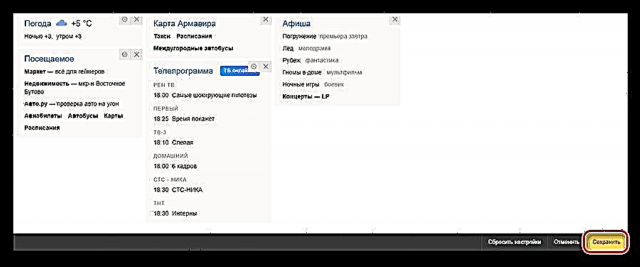
Txhawm rau rov qab cov nplooj ntawv chaw rau lawv lub xeev qub, nyem rau ntawm Rov Los Nrhiav Chaw, tom qab ntawv pom zoo rau qhov kev txiav txim nrog lub khawm Yog lawm.

Yog li, los ntawm yoog lub Yandex pib nplooj ntawv rau koj cov kev xav tau thiab kev txaus siab, koj yuav txuag sijhawm nyob rau yav tom ntej los ntawm kev tshawb rau ntau cov ntaub ntawv. Cov Widget yuav muab rau nws tam sim ntawd thaum mus xyuas ib qho chaw.











